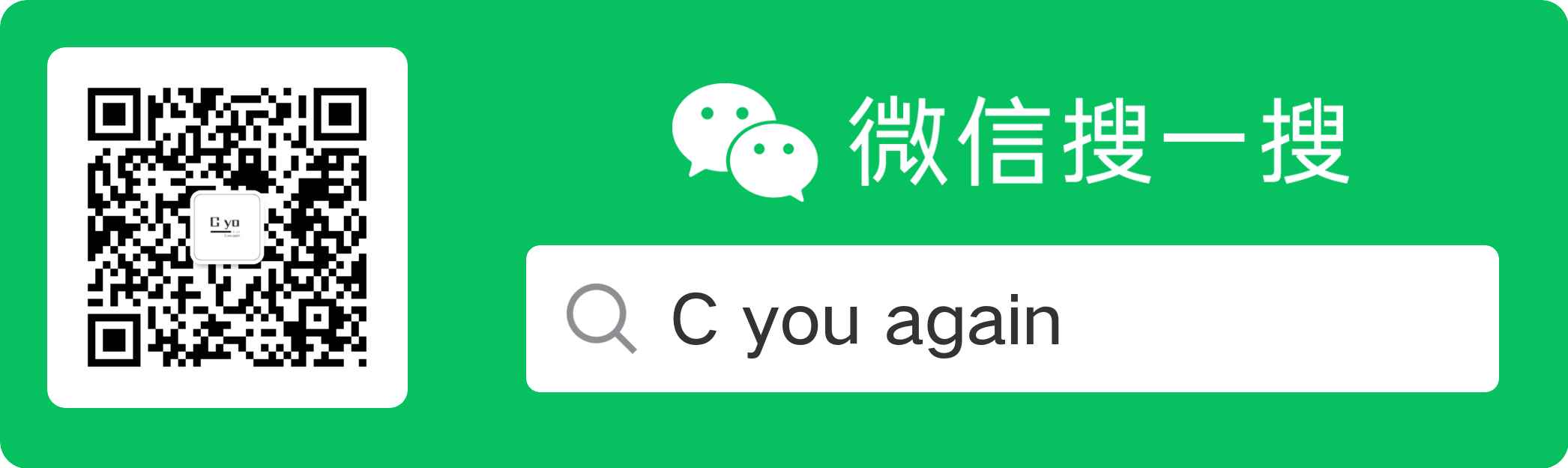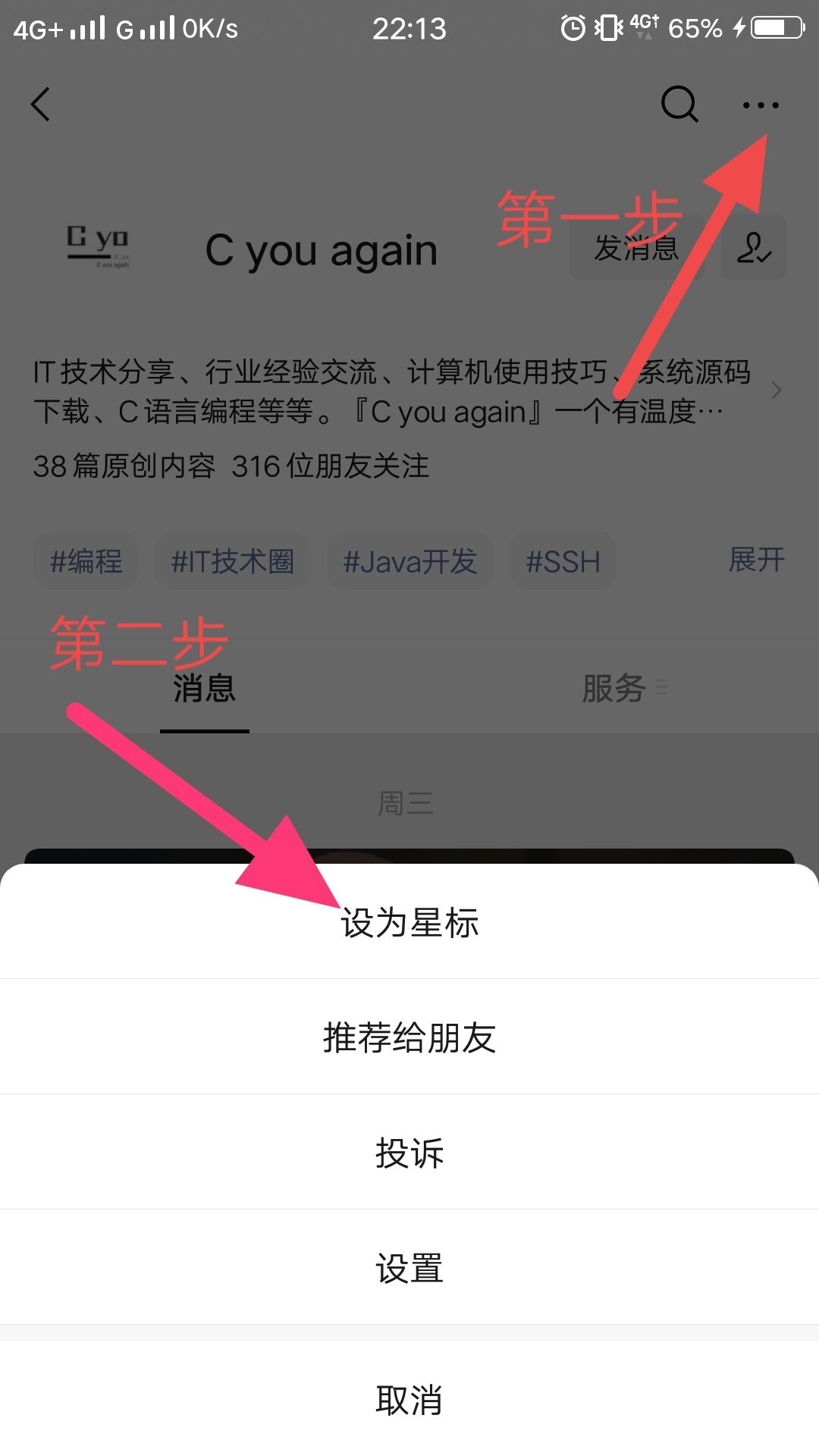@[toc]
idea可谓是程序猿的福音,它功能强大,极大地提高了开发效率。但也经常出现激活码失效导致开发工具无法使用的情况,在这种情况下我们只能选择重新安装后免费试用30天或者使用激活码重新激活两种方式继续使用开发工具。这两种方式都存在使用不久后又过期的情况,我们又得重复上面的步骤,非常麻烦。
作者也是被激活码经常失效逼得苦不堪言,于是在网上找了很多激活教程,总结了以下这种激活方式,仅供大家学习。
值得留意的是,如果你以前使用过其他破解教程,请卸载idea后使用下面教程中提供的版本。
如果你不想使用此方式激活,可以在作者的公众号【C you again】回复“idea”获取激活码直接激活。下面,我们一起开启idea开发工具的激活之旅吧!
01 下载相关文件
这里包含了本教程用到的所有文件。具体如下:

ACTIVATION_CODE.txt:激活码文件
ideaIU-2020.1.exe:IntelliJ IDEA应用程序
jetbrains-agent.jar:破解补丁文件
下载地址:微信关注公众号【C you again】,回复 “1024” 获取下载地址。

02 安装开发工具
1、相关文件下载并解压完成后,找到 ideaIU-2020.1.exe,双击安装。出现以下界面后点击 Next。
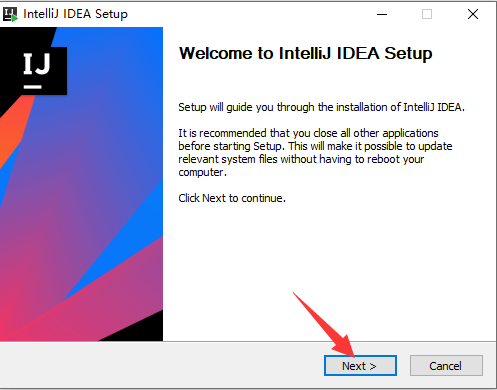
2、自定义安装路径(也可以使用默认的安装路径),选择完安装路径后,点击 Next。
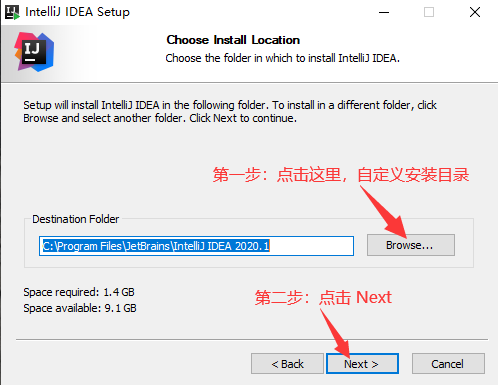
3、如下图所示,勾选相关配置后继续 Next。
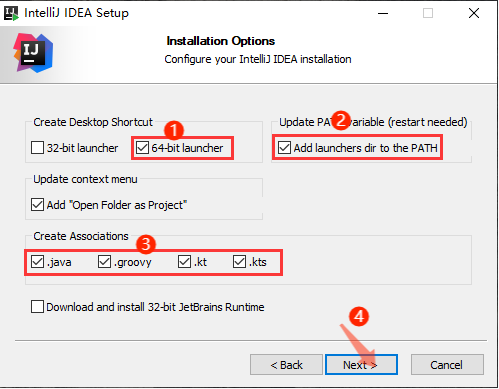
注意的是,勾选下图中的配置时,需要查看本机的系统类型,如果是64bit操作系统就选择64-bit launcher,如果是32bit操作系统就选择32-bit launcher。

查看系统类型方法:我的电脑->属性
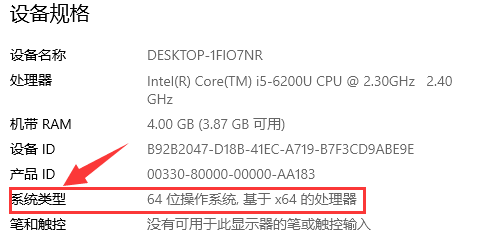
4、出现下图后选择JetBrains,然后点击Install。
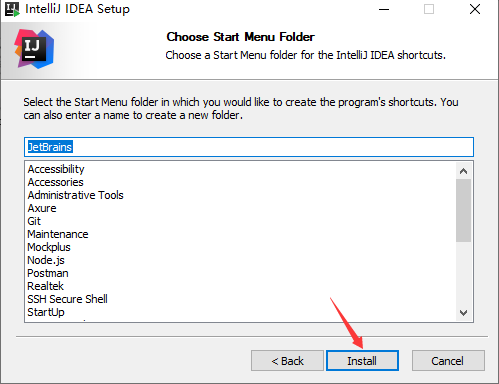
5、耐心等待安装完成。
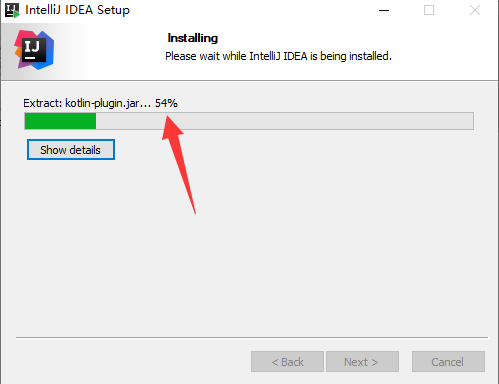
6、安装完成后,点击 Finish。

到这里,IDEA开发工具安装完成了。
03 激活
1、点击桌面上的idea图标启动开发工具
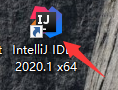
2、启动后会出现如下界面,选择 Evaluate for free 后点击 Evaluate(这里先选择30天试用)。
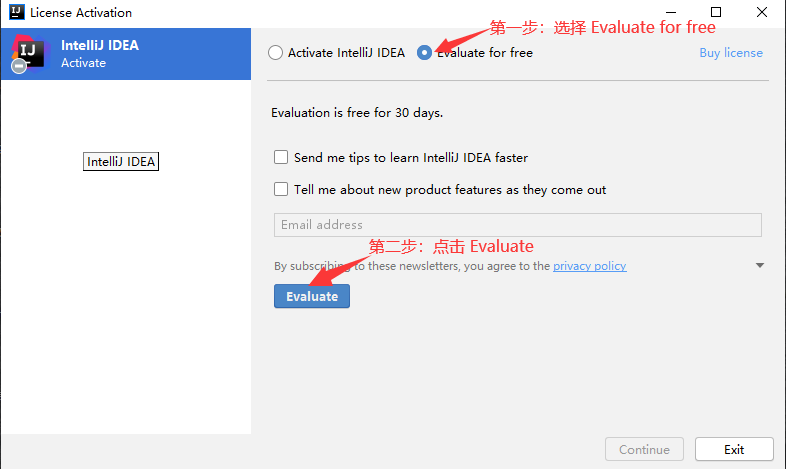
3、完成步骤二后会出现如下界面,点击 Create New Project 新建项目。或者通过 File->New->Project 新建项目。
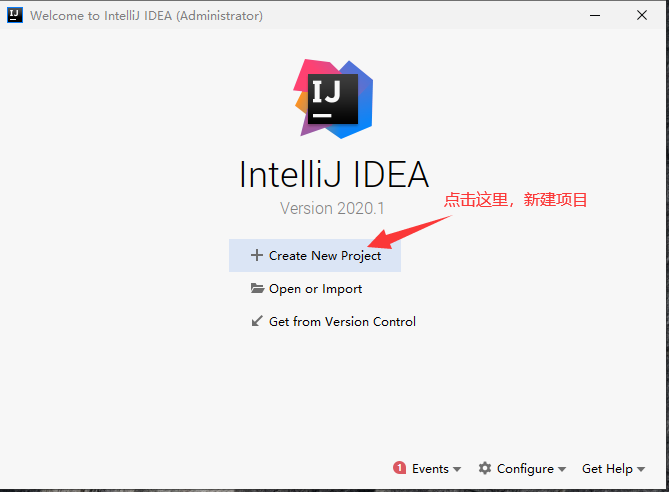
这里随便新建一个项目就可以了。
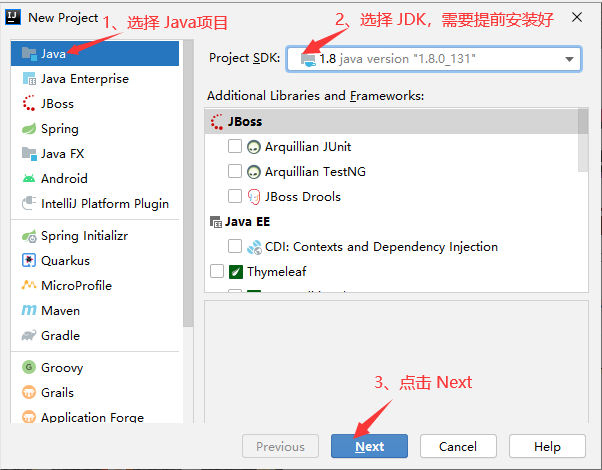
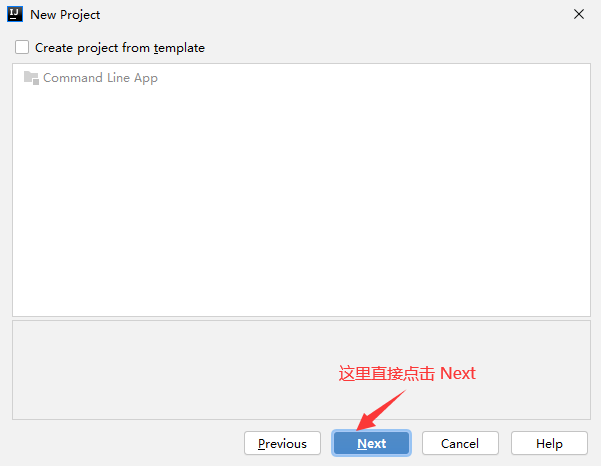
以下图为例,新建普通的Java项目。
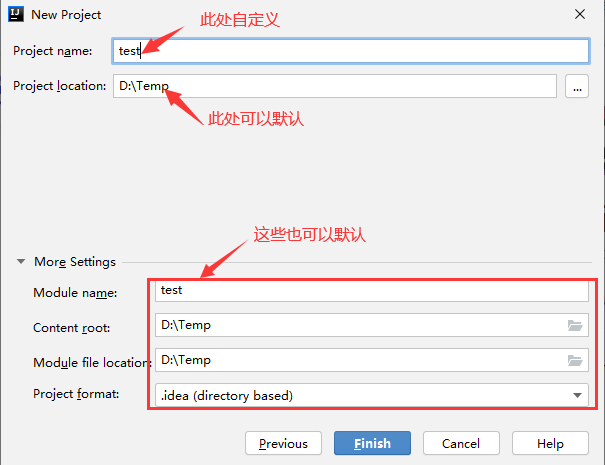
4、将下载好的 jetbrains-agent.jar 拖进 IDEA 中,出现如下图所示提示,点击 Restart。
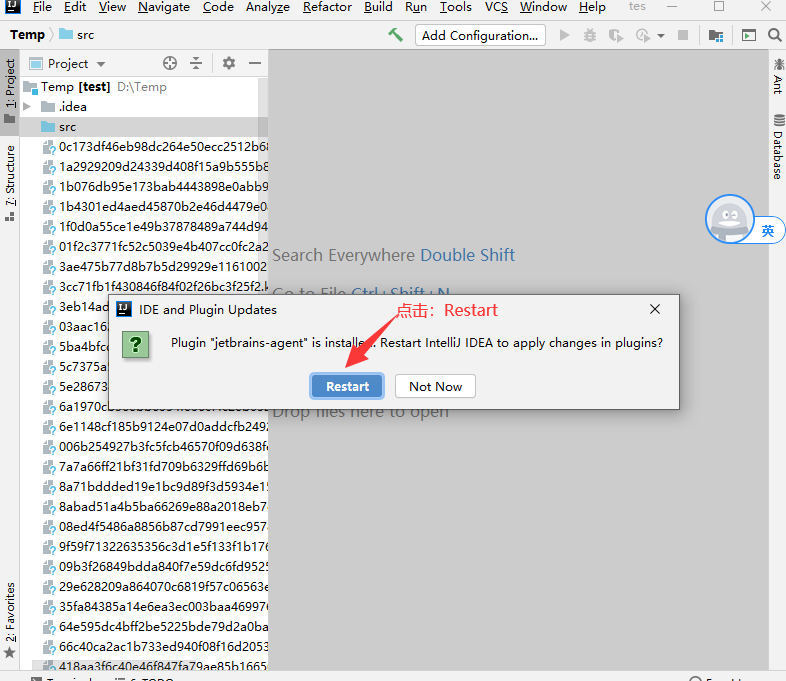
5、重启后如下图所示,激活方式选择:Activation code,点击为 IDEA 安装,弹出框点击是。
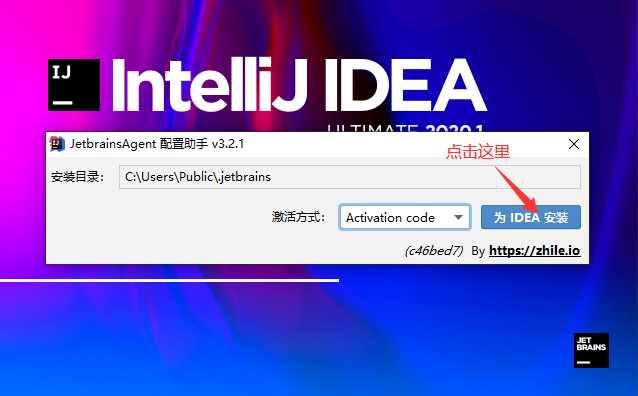
6、之后点击 Help->Register。
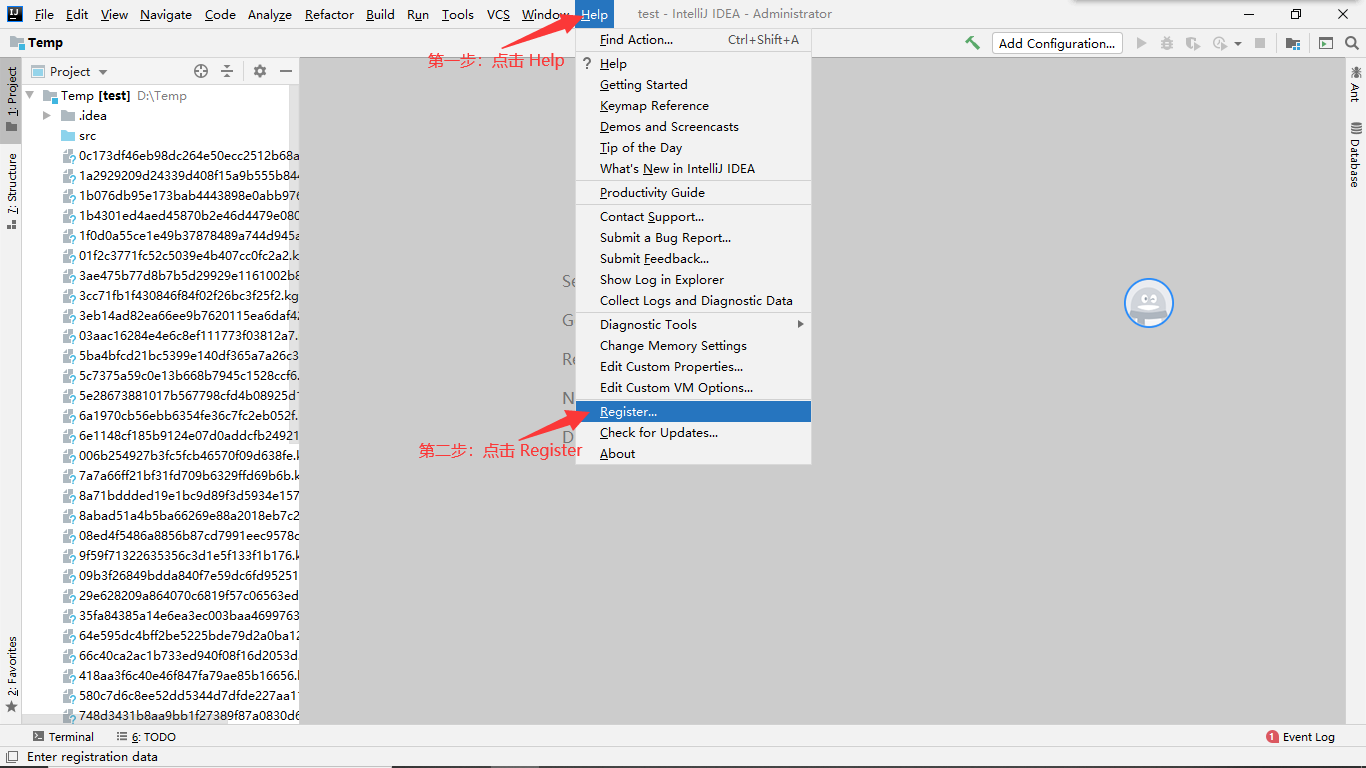
7、选择 Activation code,将 ACTIVATION_CODE.txt 文件中的激活码复制后粘贴到下面的框中。复制之后点击 Activate观察有效日期。
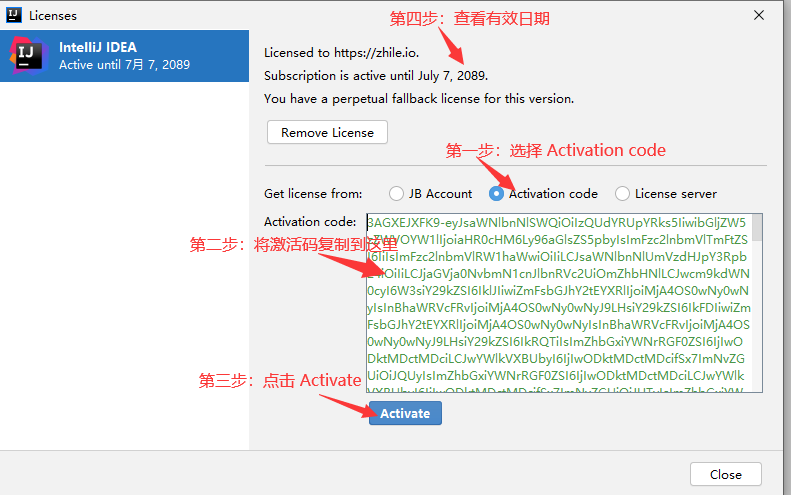
至此,idea激活教程就结束啦,你就可以安心做开发了。查看更多IT教程请关注微信公众号【C you again】,这里有IT技术文章、C语言经典编程题、计算机类毕业设计源码等一系列干货等你来学习。